VB实验一-实验报告-2016
VB实验报告
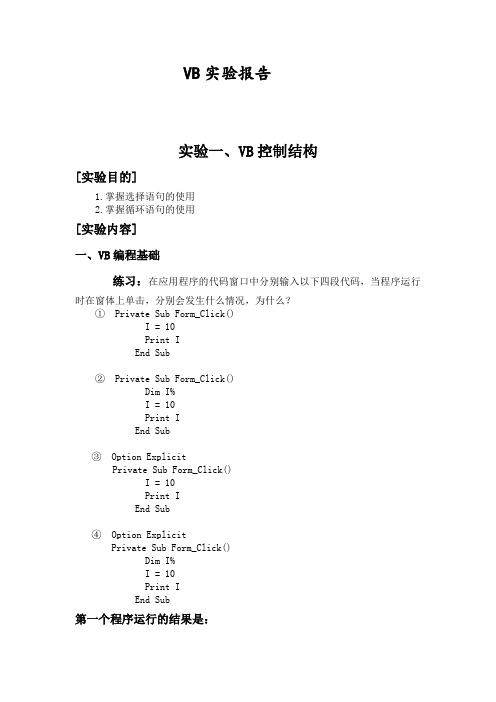
VB实验报告实验一、VB控制结构[实验目的]1.掌握选择语句的使用2.掌握循环语句的使用[实验内容]一、VB编程基础练习:在应用程序的代码窗口中分别输入以下四段代码,当程序运行时在窗体上单击,分别会发生什么情况,为什么?①Private Sub Form_Click()I = 10Print IEnd Sub②Private Sub Form_Click()Dim I%I = 10Print IEnd Sub③Option ExplicitPrivate Sub Form_Click()I = 10Print IEnd Sub④Option ExplicitPrivate Sub Form_Click()Dim I%I = 10Print IEnd Sub第一个程序运行的结果是:点击一次窗体便会出现一个“10”第二个程序的运行结果是:也是点击一次窗体出现一个“10”第三个程序运行的结果是:无法运行,显示变量未定义第四个程序运行的结果是:在应用程序的代码窗口中分别输入以下两段代码,当程序运行时在窗体上反复单击,分别会发生什么情况,为什么?Private Sub Form_Click()Dim n As Integern = n + 1Print nEnd SubPrivate Sub Form_Click()Static n As Integern = n + 1Print nEnd Sub第一个程序运行结果是:第二个程序运行的结果是:二、选择语句程序1:创建应用程序。
要求:单击窗体可弹出输入框,任意输入三个数,然后按从小到大的顺序输出到窗体上。
Private Sub Text1_Change()Dim X1 As Single, X2 As Single, X3 As Single, Temp As Single '定义x1,x2,x3,tempX1 = CSng(InputBox("请输入第1个数:", "输入数据")) '弹出请求输入数据x1的文本框X2 = CSng(InputBox("请输入第2个数:", "输入数据")) '弹出请求输入数据x2的文本框X3 = CSng(InputBox("请输入第3个数:", "输入数据")) '弹出请求输入数据x3的文本框If X1 > X2 ThenTemp = X1: X1 = X2: X2 = Temp '比较x1,x2,若x1大于x2将两值交换End IfIf X1 > X3 ThenTemp = X1: X1 = X3: X3 = Temp '比较x1,x3,若x1大于x3将两值交换End IfIf X2 > X3 ThenTemp = X3: X3 = X2: X2 = Temp '比较x2,x3,若x2大于x3将两值交换End IfPrint: PrintPrint "输出结果:" ’在屏幕上输出“输出结果:”PrintPrint x1,x2,x3 ’在屏幕上输出x1,x2,x3End Sub三、循环语句程序3:创建应用程序。
VB实验报告一
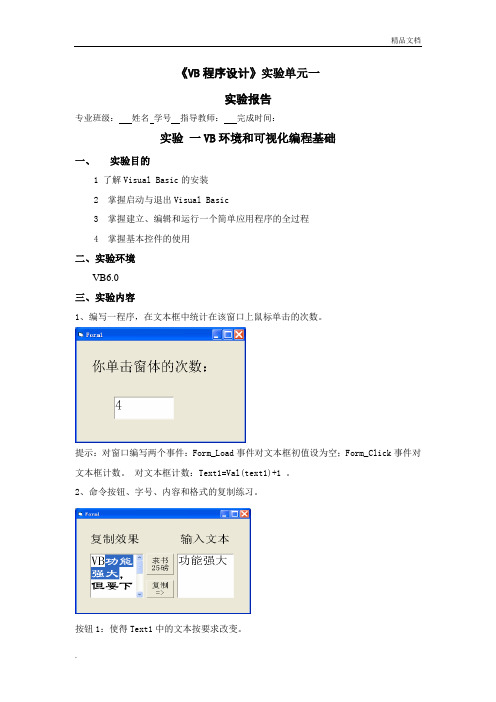
《VB程序设计》实验单元一实验报告专业班级:姓名学号指导教师:完成时间:实验一VB环境和可视化编程基础一、实验目的1 了解Visual Basic的安装2 掌握启动与退出Visual Basic3 掌握建立、编辑和运行一个简单应用程序的全过程4 掌握基本控件的使用二、实验环境VB6.0三、实验内容1、编写一程序,在文本框中统计在该窗口上鼠标单击的次数。
提示:对窗口编写两个事件:Form_Load事件对文本框初值设为空;Form_Click事件对文本框计数。
对文本框计数:Text1=Val(text1)+1 。
2、命令按钮、字号、内容和格式的复制练习。
按钮1:使得Text1中的文本按要求改变。
按钮2:将Text1中选定的文本复制到Text2.控件名属性Form1 Caption=”实验2”Label1 复制文本Label2 输入文本Text1 Text=“VB功能强大,但要下功夫学习才能学好。
”Text2 Text=””Command1 Caption=”隶书25磅”Command2 Caption=”复制=>”四、实验步骤1、建立窗体Form2、设置类和对象3、编写程序代码4、保存工程5、运行启动工程即可五、实验结果实验二VB语言基础和顺序结构一、实验目的1、掌握正确书写表达式、赋值语句的规则2、掌握常用函数的使用3、掌握InputBox与MsgBox的使用4、掌握Print和Format的使用二、实验环境VB6.0三、实验内容1、输入半径的值,分别计算并输出圆的面积、圆的周长和球的体积。
2、随机产生一个3位正整数,然后逆序输出,产生的随机数与逆序数同时显示。
例如735,输出537.提示:利用“Mod”和“\”将一个3位数分离出3个1位数,然后连接成一个逆序的3位数。
四、实验步骤1.创建窗体2、建立类和对象(Command、Text)3、编写相应的程序代码4、保存工程5、启动运用即可五、实验结果实验三选择结构一、实验目的1、掌握逻辑表达式的正确书写形式。
VB实验报告一
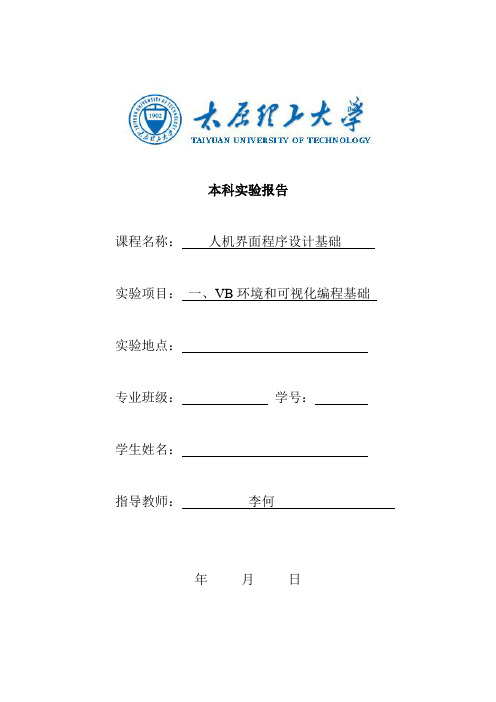
本科实验报告课程名称:人机界面程序设计基础实验项目:一、VB环境和可视化编程基础实验地点:专业班级:学号:学生姓名:指导教师:李何年月日一、实验目的和要求1、掌握启动与退出Visual Basic的方法。
2、掌握建立、编辑和运行一个简单的Visual Basic应用程序的全过程。
3、掌握定义变量、常量的方法;了解运算符和表达式的使用;熟悉内部函数。
4、掌握基本控件的应用。
二、实验内容和原理1、编写一程序,在文本框中统计在该窗口上鼠标单击的次数。
提示:使用Form_Click事件;文本框计数Text1=Val(Text1)+1。
2、使用Print方法,掌握“,”和“;”的区别;以及Spc(n)函数、Tab(n)函数、属性Current X和Current Y的定位输出。
3、编写一程序,在标签上实时显示系统时间,系统时间要求00:00:00AM/PM格式提示:使用Timer控件、Format函数和Now函数。
4、对教材上例4-13进行改动,用输入框函数完成输入,用消息框函数显示结果。
5、使用Len()函数、LenB()函数、Rnd函数和Randomize语句、Shell函数,并对运行结果进行分析。
三、主要仪器设备计算机四、实验步骤1、编写一程序,在文本框中统计在该窗口上鼠标单击的次数。
提示:使用Form_Click事件;文本框计数Text1=Val(Text1)+1。
打开VB软件,建立标准exe,在窗体设计器中添加Command1,更名为“按钮”添加text1,删掉名称。
双击按钮,编写程序如图然后运行程序,每按一次按钮,text1中的数字加1.保存工程。
2、使用Print方法,掌握“,”和“;”的区别;以及Spc (n)函数、Tab(n)函数、属性Current X和Current Y的定位输出。
3、编写一程序,在标签上实时显示系统时间,系统时间要求00:00:00AM/PM格式提示:使用Timer控件、Format函数和Now函数。
大一vb的实验报告

大一VB的实验报告引言本次实验是关于VB(Visual Basic)的学习,在实验中,我们将学习VB的基础知识及其在实际应用中的使用方法。
VB是微软公司开发的一种基于Windows操作系统的可视化编程语言,最初是针对Office软件进行开发,后来逐渐扩展到Windows界面程序的开发,许多应用软件都是采用VB开发的。
本次实验主要涉及到VB的部分语法及其相关应用。
实验目的通过本次实验,学生应能够掌握以下知识:1.VB的基础语法知识及其应用方法;2.学会使用VB设计Windows应用程序;3.掌握VB窗体及控件设计,以及属性设置;4.掌握VB语言中数据类型、循环、分支结构等知识点;5.熟悉VB的IDE开发环境和调试功能;6.学会编写VB代码,完成简单的实际应用程序。
实验内容在本次实验中,我们主要完成了两个VB应用程序的设计与开发:第一个应用程序在第一个应用程序中,我们将实现以下功能:1.界面设计,包括窗体设计、按钮设计等;2.显示本地计算机的基本信息,如计算机名、操作系统版本号、CPU速度等;3.显示本地计算机的网络信息,如IP地址、MAC地址等;4.提供一个退出程序的功能按钮。
我们可以使用VB语言编写代码,通过各类控件的设计,来实现上述功能。
我们可以使用MsgBox函数来弹出消息窗口,使用Label和Text控件来显示文本信息,使用按钮控件来实现退出程序的功能。
具体实现方式可参考相关的VB编程书籍或网络资源。
第二个应用程序在第二个应用程序中,我们将实现以下功能:1.界面设计,包括窗体设计、按钮设计等;2.支持文本文件的读写,能够打开指定的文本文件并在程序中显示文件内容;3.支持文件编辑,能够在程序中修改文件内容并保存文件;4.提供一个退出程序的功能按钮。
实现这个功能主要需要使用VB语言中的文件处理函数来实现文件的读写操作。
我们可以使用FileOpen函数来打开指定的文件,FileGet函数读取文件内容,并使用FilePut函数来保存修改的文件内容。
VB实验报告01
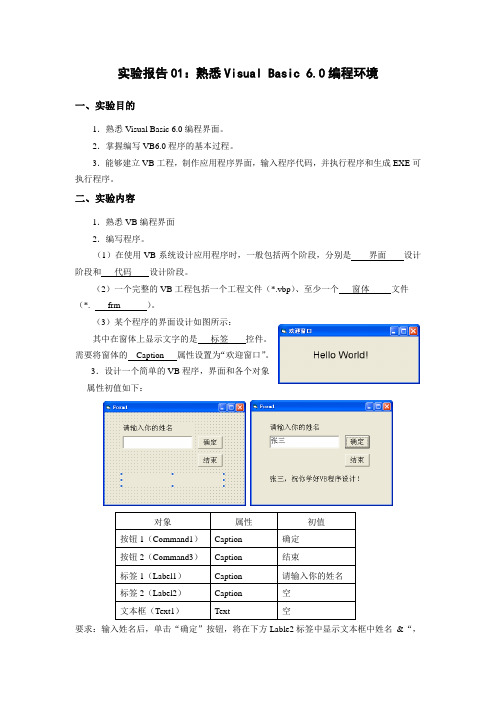
实验报告01:熟悉Visual Basic 6.0编程环境一、实验目的1.熟悉Visual Basic 6.0编程界面。
2.掌握编写VB6.0程序的基本过程。
3.能够建立VB工程,制作应用程序界面,输入程序代码,并执行程序和生成EXE可执行程序。
二、实验内容1.熟悉VB编程界面2.编写程序。
(1)在使用VB系统设计应用程序时,一般包括两个阶段,分别是界面设计阶段和代码设计阶段。
(2)一个完整的VB工程包括一个工程文件(*.vbp)、至少一个窗体文件(*. frm )。
(3)某个程序的界面设计如图所示:其中在窗体上显示文字的是标签控件。
需要将窗体的Caption 属性设置为“欢迎窗口”。
3.设计一个简单的VB程序,界面和各个对象属性初值如下:对象属性初值按钮1(Command1)Caption 确定按钮2(Command3)Caption 结束标签1(Label1)Caption 请输入你的姓名标签2(Label2)Caption 空文本框(Text1)Text 空要求:输入姓名后,单击“确定”按钮,将在下方Lable2标签中显示文本框中姓名&“,祝你学好VB程序设计!”(1)界面设计:向窗体中添加两个按纽(C ommand1、Command2)、二个标签(Lable1、Lable2)、一个文本框(Text1)。
(2)设置好各对象属性值。
(3)编写两个命令按钮的事件代码。
(4)调试运行程序。
(5)在桌面上建立文件夹,保存工程,工程文件命名为sy1_1.vbp,窗体文件命名为sy1_1.frm。
三、思考题1.VB采用了面向对象的程序设计思想。
2.窗体上有一个文本框Text1,为了在该文本框中显示“Hello!”,所使用的语句是Text1.Text=”Hello!”。
3.用户在输入程序代码时,是否需要区分大小写?词与词之间的空格是否可以删除?答:不需要区分大小写。
词与词之间的空格不可以删除。
4.简单说明VB应用程序的开发步骤答:(1)创建工程(2)建立用户界面(3)设置各个对象的属性(4)编写事件过程代码(5)运行调试程序(6)保存程序(7)生成可执行文件。
VB实验报告(含答案)
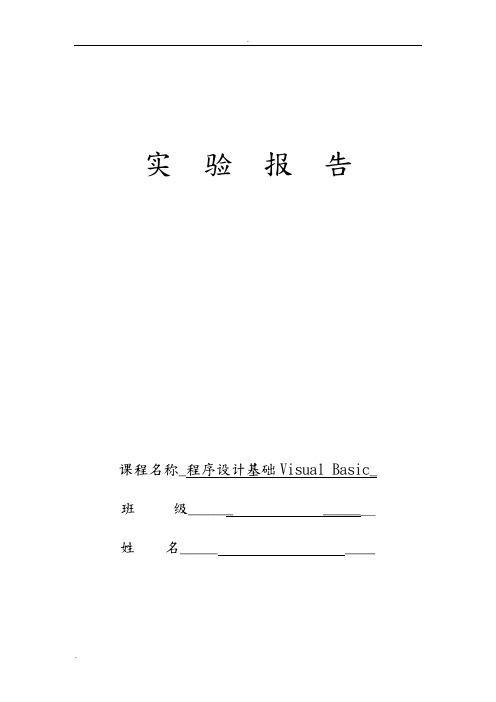
If Check1.Value = 1 Then
Label1.FontBold = True
Else
Label1.FontBold = False
End If
If Check2.Value = 1 Then
Label1.FontItalic = True
Else
Label1.FontItalic = False
图1.1实验1-1运行界面
三.实验结果:对象属性设置
对象
属性
属性值
说明
Form1
caption
我的第一个vb程序
窗体
Label1
caption
请输入姓名
标签
Text1
text
““
文本框
Command1
caption
显示
命令按钮
Command2
caption
清除
命令按钮
四.实验思考:
1.标签label控件设置的属性代码有哪些?
加粗
复选框
Check2
Caption
倾斜
复选框
Check3
Caption
下划线
复选框
Check4
Caption
删除线
复选框
四.实验思考:
1.模拟简易计算器Command1命令的单击事件的程序代码是什么?
Private Sub Command1_Click()
Dim a!, b!
Dim c As String
If Option1.Value = True Then
Label1.FontName = “宋体”
ElseIf Option2.Value = True Then
VB实验报告范文

VB实验报告范文实验报告一、实验目的1. 学习和了解Visual Basic的基本开发环境和编程语法;2. 掌握使用Visual Basic进行程序设计的基本技巧;3. 实践使用Visual Basic进行简单的程序设计;4.培养编程思维和解决问题的能力。
二、实验过程1. 熟悉Visual Basic的开发环境并创建新项目;2. 学习和掌握Visual Basic的基本语法与数据类型;3.设计并编写一个简单的图形化界面程序;4.调试程序并运行测试;三、实验内容在本次实验中,我设计了一个学生信息管理系统,其中包括学生信息录入、学生信息查询和学生信息删除三个功能。
2.学生信息查询功能:用户可以输入学生的姓名,系统将在学生信息列表中查找到相应的学生信息并显示出来。
3.学生信息删除功能:用户可以输入学生的姓名,系统将从学生信息列表中删除相应学生的信息。
四、实验结果1.学生信息录入功能:用户可以按照提示输入学生的信息,点击确认按钮后,系统会弹出提示信息,显示信息录入成功并将信息保存在列表中。
2.学生信息查询功能:用户可以按照提示输入学生的姓名,点击查询按钮后,系统会在学生信息列表中查找到相应的学生信息并显示在界面上。
3.学生信息删除功能:用户可以按照提示输入学生的姓名,点击删除按钮后,系统会从学生信息列表中删除相应学生的信息,并显示删除成功的提示信息。
五、实验总结通过本次实验,我初步掌握了Visual Basic的开发环境和编程语法,并成功设计并实现了一个简单的学生信息管理系统。
在实验过程中,我遇到了一些问题,如界面设计不够美观、数据验证不完善等。
通过仔细思考和调试,我解决了这些问题,并进一步提高了自己的编程技巧和调试能力。
通过这次实验,我深刻体会到了编程的乐趣和挑战,也明白了编程思维和解决问题的重要性。
希望在以后的学习中能够进一步提高自己的编程水平,实现更加复杂和实用的程序设计。
VB实验报告书一

课程名称 实验项目名称 实验者 邵佳 学号 信息系统程序设计 VB 简单的 VB 程序设计 20525811127 专业班级 实验成绩 批阅教师 经管 2111 刘星星 实验日期
一、实验预习报告(实验目的、内容,主要设备、仪器,基本原理、实验步骤等) 一、实验目的
1、掌握启动与退出 VB 的方法; 2、掌握建立、编辑和运行一个简单的 VB 应用程序的过程。 3、掌握常用控件的应用。
二、实验主要仪器设备及耗材
实验室计算机。
三、实验内容
1、教材 301 页实验一:实验 每个学生独立完成一份实验报告, 将实验报告结果编辑成文档上交, 只须交电子版, 做好后请先交学习委员, 学习委员再统一交给我。请将实验报告更名成如下形式:学号+姓名,如华川同学须将每一次实验报告更名 为:01 华川.DOC。 2、 实验报告要求在实验过程记录部分用截图的形式, 记下实验内容中每一个实验的代码截图及运行后的屏幕截 图。 3、实验报告要求在实验分析与总结部分回答问题。 4、若交上来的实验报告有发现完全雷同或绝大部分雷同,将视这些报告全部未交。请保护自己的产权,也给别 人一个好好学习的机会。
注:1、因不允许上网,故请每位同学自备 U 盘或其它移动存储设备,或与其他同学共用。 2、没有网络的情况下截图: ①抓取全屏:直接按一下 PrintScreen 键,系统会自动将当前全屏画面保存到剪贴板中,只要打开 任意一个编辑软件然后粘贴后就可以看到了,当然还可以另存或编辑。 提示:PrintScreen 键一般位于 F12 的右侧。 ②抓取当前窗口:按住 Alt 键再按下 PrintScreen 键就可只将当前的活动窗口抓下了。
二、实验过程记录(包括实验过程、数据记录、实验现象等)
- 1、下载文档前请自行甄别文档内容的完整性,平台不提供额外的编辑、内容补充、找答案等附加服务。
- 2、"仅部分预览"的文档,不可在线预览部分如存在完整性等问题,可反馈申请退款(可完整预览的文档不适用该条件!)。
- 3、如文档侵犯您的权益,请联系客服反馈,我们会尽快为您处理(人工客服工作时间:9:00-18:30)。
实验报告一课程VB程序设计实验项目Visual Basic环境顺序选择程序设计(4学时)成绩专业班级土木工程1306班指导教师姓名学号实验日期实验目的(1)熟悉Visual Basic6.0集成开发环境(2)掌握Visual Basic程序的开发过程,能够运行一个完整的Visual Basic程序(3)掌握常用函数的使用方法(4)掌握常用输入、输出语句实验内容一、VB环境和顺序结构【实验1】设计一个简单VB程序(20分)它由一个窗体、一个文本框和3个命令按钮组成。
窗体的标题为"Visual Baidc 程序设计示例",当用户单击命令按钮“显示”时,文本框中出现“欢迎使用Visual Basic 6.0”,窗体上显示“你好”,单击命令按钮“清除”时,清除文本框中显示的内容和窗体上的内容,单击命令按钮“结束”时,结束程序。
通过该程序熟悉VB的界面,了解VB的工作原理:事件驱动实验结果:【请将你的代码粘贴到下面】Private Sub Command1_Click()ClsForm1.Caption = "你好"T ext1.T ext = "欢迎使用visual basic"End SubPrivate Sub Command2_Click()ClsT ext1.T ext = ""Form1.Caption = ""End SubPrivate Sub Command3_Click()EndEnd Sub【请将你的典型结果的截图粘贴到下面】【实验2】分别定义八个变量,变量名为:var1、var2、var3、var4、var5、var6、var7、var8,变量的数据类型依次定义为:字符串型、整型、长整型、单精度浮点型、双精度浮点型、货币型、布尔型和日期型。
按照图2-2给出的形式为八个变量赋值,并按照图2-4的样式进行输出。
(20分)通过该程序掌握变量的定义、变量名与变量值的含义。
实验结果:【请将你的代码粘贴到下面】Private Sub Form_Click()Dim var1 As Stringvar1 = "Hello Word"Dim var2 As Integervar2 = 1000Dim var3 As Longvar3 = 300000Dim var4 As Singlevar4 = 1.005Dim var5 As Doublevar5 = 3.1415926Dim var6 As Currencyvar6 = 100.1234Dim var7 As Booleanvar7 = TrueDim var8 As Datevar8 = #1/5/2015#Form2.PrintForm2.Print "变量名:", "var1", "var2", "var3", "var4"Form2.Print "变量值:", var1, var2, var3, var4Form2.Print "变量类型:", "String", "Integer", "Long", "Single"Form2.PrintForm2.Print "变量名:", "var5", "var6", "var7", "var8"Form2.Print "变量值:", var5, var6, var7, var8Form2.Print "变量类型:", "Double", "Currency", "Boolean", "Date"End Sub【请将你的典型结果的截图粘贴到下面】【实验3】编写程序,其功能为输入三角形的三边,求三角形的面积。
计算公式为:S=(a+b+c)/2,面积=sqr(s*(s-a)*(s-b)*(s-c)) (20分)通过该程序掌握计算类程序的结构、赋值语句的使用程序界面如下所示实验结果:【请将你的代码粘贴到下面】Private Sub Command1_Click()Dim a As SingleDim b As SingleDim c As Singlea = T ext1.T extb = T ext2.T extc = T ext3.T extDim s As Singles = (a + b + c) / 2Dim ss As Singless = Sqr(s * (s - a) * (s - b) * (s - c))T ext4.T ext = ssEnd SubPrivate Sub Command2_Click()EndEnd Sub【请将你的典型结果的截图粘贴到下面】【实验4】编写如图2-10所示的一个求“倒序数”的程序。
“倒序数”指的是:如产生的数为“1234”,那么与之对应的倒序数就是“4321”。
点击“生成”按钮,分别在文本框一中随机生成一个2位整数,在文本框二中随机生成一个3位整数,在文本框三中随机生成一个4位整数。
然后点击“求倒序数”按钮,分别在文本框四、文本框五、文本框六中输出其对应的倒序数。
(20分)通过该程序掌握常见函数的使用实验结果:【请将你的代码粘贴到下面】第一种:Private Sub Command1_Click()Dim i%i = Int(Rnd * 99) + 1T ext1.T ext = ii = Int(Rnd * 999) + 1T ext2.T ext = ii = Int(Rnd * 9999) + 1T ext3.T ext = iEnd SubPrivate Sub Command2_Click()T ext4.T ext = StrReverse(T ext1.T ext)T ext5.T ext = StrReverse(T ext2.T ext)T ext6.T ext = StrReverse(T ext3.T ext) End Sub第二种:Private Sub Command1_Click()Dim i%i = Int(Rnd * 99) + 1T ext1.T ext = ii = Int(Rnd * 999) + 1T ext2.T ext = ii = Int(Rnd * 9999) + 1T ext3.T ext = iEnd SubPrivate Sub Command2_Click()Dim t1, t2, t3 As StringDim newT1, newT2, newT3 As Stringt1 = T ext1.T extt2 = T ext2.T extt3 = T ext3.T extnewT1 = Right(t1, 1) + Left(t1, 1)newT2 = Right(t2, 1) + Mid(t2, 2, 1) + Left(t2, 1)newT3 = Right(t3, 1) + Mid(t3, 3, 1) + Mid(t3, 2, 1) + Left(t3, 1)T ext4.T ext = newT1T ext5.T ext = newT2T ext6.T ext = newT3End Sub第三种:Private Sub Command1_Click()Dim i%i = Int(Rnd * 99) + 1T ext1.T ext = ii = Int(Rnd * 999) + 1T ext2.T ext = ii = Int(Rnd * 9999) + 1T ext3.T ext = iEnd SubPrivate Sub Command2_Click()Dim t1, t2, t3 As IntegerDim newT1, newT2, newT3 As Stringt1 = T ext1.T extt2 = T ext2.T extt3 = T ext3.T extnewT1 = (t1 Mod 10) & (t1 \ 10)newT2 = (t2 Mod 10) & ((t2 Mod 100) \ 10) & (t2 \ 100)newT3 = (t3 Mod 10) & ((t3 Mod 100) \ 10) & ((t3 \ 100) Mod 10) & (t3 \ 1000)T ext4.T ext = newT1T ext5.T ext = newT2T ext6.T ext = newT3End Sub【请将你的典型结果的截图粘贴到下面】【实验5】参照图2-15所示的内容,编写一个由Print方法及其相关格式函数进行输出的程序。
使用不同的分隔符(即:逗号或分号)或者格式输出函数(即:T ab()、Spc()、Format()、Space())来控制Print方法输出的格式。
(20分)通过该程序掌握print方法及格式函数的使用实验结果:【请将你的代码粘贴到下面】Private Sub Form_Click()Form1.PrintForm1.Print Spc(1); "NO.", "Name", "Dept."Form1.Print"========================================"Form1.Print Spc(1); Format$(1, "000#"), "Lucy", "Finance"Form1.Print Spc(1); Format$(2, "000#"), "Paul", "Finance"Form1.Print Spc(1); Format$(3, "000#"), "Jim", "Finance"Form1.Print Spc(1); Format$(4, "000#"), "Jacob", "Finance"Form1.Print"========================================"Form1.Print Spc(1); Format$(5, "000#"), "Lily", "Personnel"Form1.Print Spc(1); Format$(6, "000#"), "Steven", "Personnel"Form1.Print Spc(1); Format$(7, "000#"), "Bruce", "Personnel"Form1.Print"========================================"Form1.Print Spc(1); Format$(8, "000#"), "David", "T echnology"Form1.Print Spc(1); Format$(9, "000#"), "Gray", "T echnology"Form1.Print Spc(1); Format$(10, "000#"), "Kala", "T echnology"End Sub【请将你的典型结果的截图粘贴到下面】实验小结1.遇到的问题:2.对课程的建议:。
